Résumé de l'IA
Vous avez demandé - nous avons écouté !
Nous recevons beaucoup de questions de nos clients sur les différentes façons de limiter les soumissions de formulaires dans WordPress.
C'est une bonne question à poser, car le plafonnement ou la limitation des entrées de formulaires peut s'avérer extrêmement utile dans diverses situations.
Par exemple, si vous organisez un concours en ligne, vous pouvez limiter le nombre de participations afin que seul un certain nombre de personnes puissent s'inscrire.
De plus, il peut également être utilisé pour contrôler la visibilité de vos formulaires et lutter contre le spam.
Aujourd'hui, j'aimerais partager avec vous quelques-unes des façons de mettre en place des restrictions de soumission dans les formulaires WordPress. J'espère que ces conseils vous seront utiles pour mettre en place des limites aux formulaires sur votre site !
Limitez les inscriptions au formulaire dès maintenant
Comment limiter le nombre d'entrées dans les formulaires WPForms
Suivez ces instructions pas à pas pour limiter les entrées dans les formulaires WPForms.
- Étape 1 : Installer le plugin WPForms
- Étape 2 : Installer et activer l'addon Form Locker
- Étape 3 : Créer un nouveau formulaire WordPress
- Étape 4 : Limiter le nombre total de participations
- Étape 5 : Limiter les entrées dans les formulaires en fonction de l'adresse IP ou de l'adresse électronique de l'utilisateur
- Étape 6 : Limiter les entrées dans les formulaires en exigeant des réponses uniques
Étape 1 : Installer le plugin WPForms
La première chose à faire est d'installer et d'activer le plugin WPForms. Si vous ne connaissez pas encore WordPress, voici un guide détaillé sur l 'installation d'un plugin dans WordPress.
Pour limiter les entrées de formulaire dans WPForms, vous devez activer WPForms Pro ou un package supérieur sur votre site WordPress.

Ensuite, vous devez installer et activer le module complémentaire Form Locker.
Étape 2 : Installer et activer l'addon Form Locker
Pour activer l'addon, rendez-vous dans votre tableau de bord WordPress et cliquez sur WPForms " Addons.

Dans la barre de recherche, tapez Form Locker et appuyez sur le bouton Install Addon.
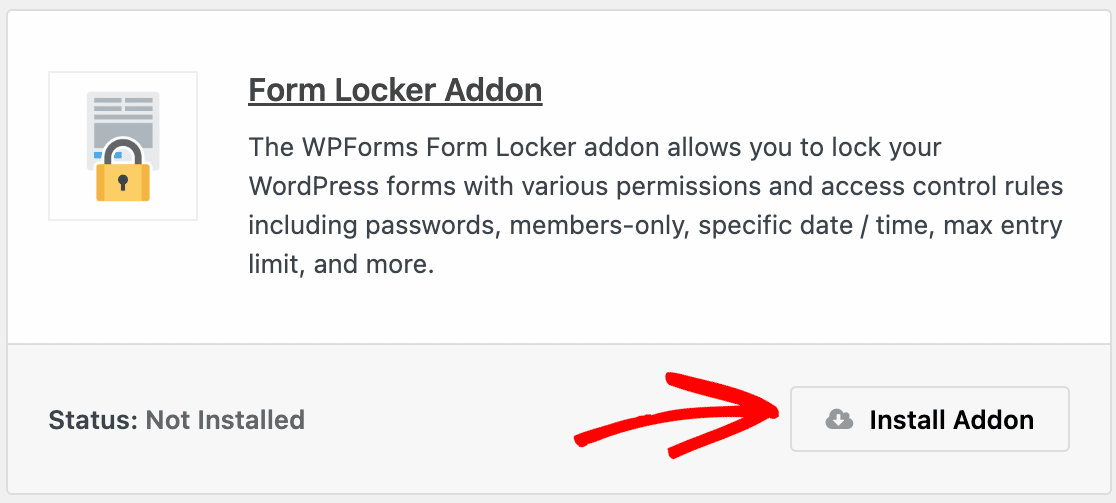
Une fois que vous avez installé Form Locker avec succès, vous devez créer un nouveau formulaire avec WPForms.
Étape 3 : Créer un nouveau formulaire WordPress
Pour créer un nouveau formulaire, cliquez sur WPForms " Add New dans votre tableau de bord WordPress.

En cliquant sur ce bouton, vous serez redirigé vers l'écran de configuration du formulaire de WPForms. Ici vous pouvez ajouter un nom à votre formulaire et sélectionner le modèle de formulaire que vous souhaitez utiliser.
WPForms est livré avec plus de 2 000 modèles de formulaires WordPress, y compris :
- Modèle de formulaire de participation à un concours
- Modèle de formulaire de téléchargement d'entrée
- Modèle de formulaire d'inscription à un concours
- Modèle de formulaire d'inscription à un concours
- Modèle de formulaire de participation à une tombola
Pour mon tutoriel, je choisirai le modèle de formulaire de participation à un concours.
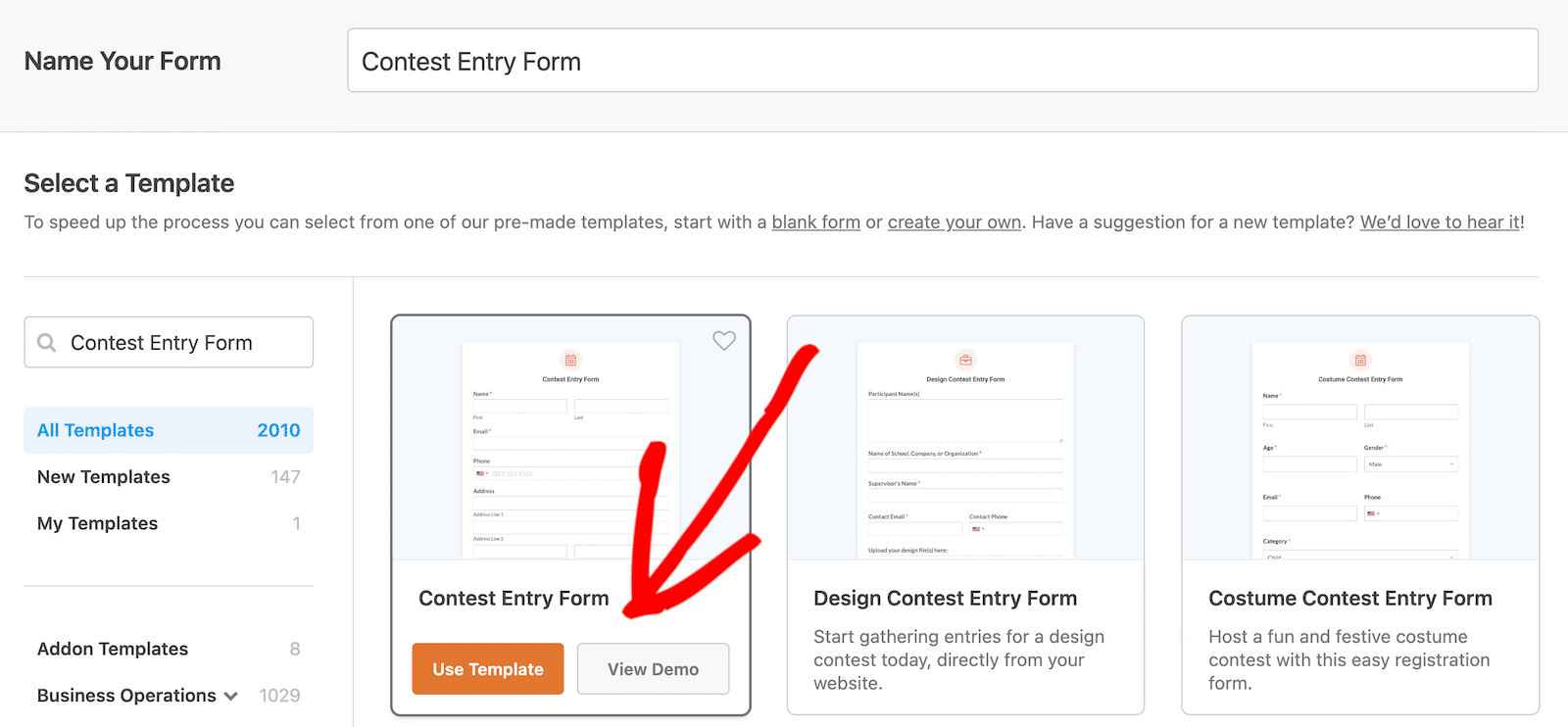
Voici notre formulaire :
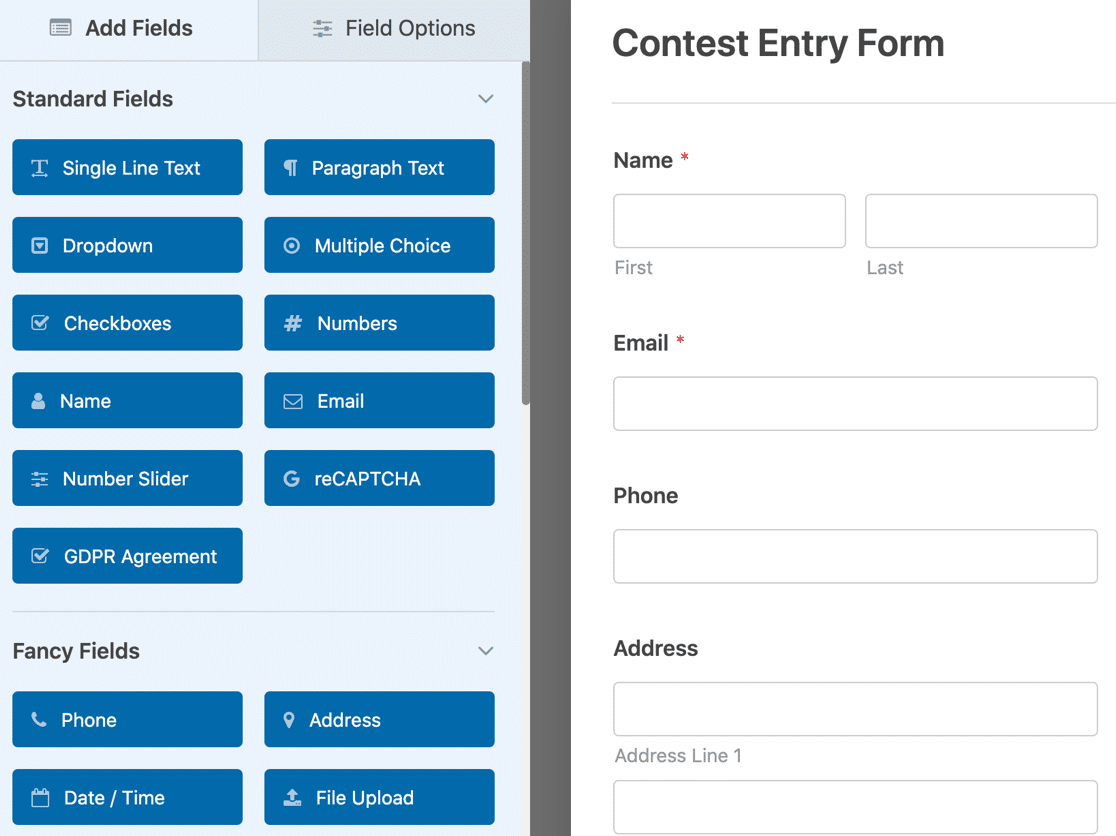
Vous pouvez ajouter des champs supplémentaires à votre formulaire en les faisant glisser du panneau de gauche vers le panneau de droite.
Cliquez ensuite sur le champ pour effectuer des modifications. Vous pouvez également cliquer sur un champ de formulaire et le faire glisser pour réorganiser l'ordre de votre formulaire WordPress.
Lorsque votre formulaire a l'aspect souhaité, cliquez sur Enregistrer.
Étape 4 : Limiter le nombre total de participations
Une fois votre formulaire personnalisé et enregistré, allez dans Paramètres " Verrouillage de formulaire dans l'éditeur de formulaire.
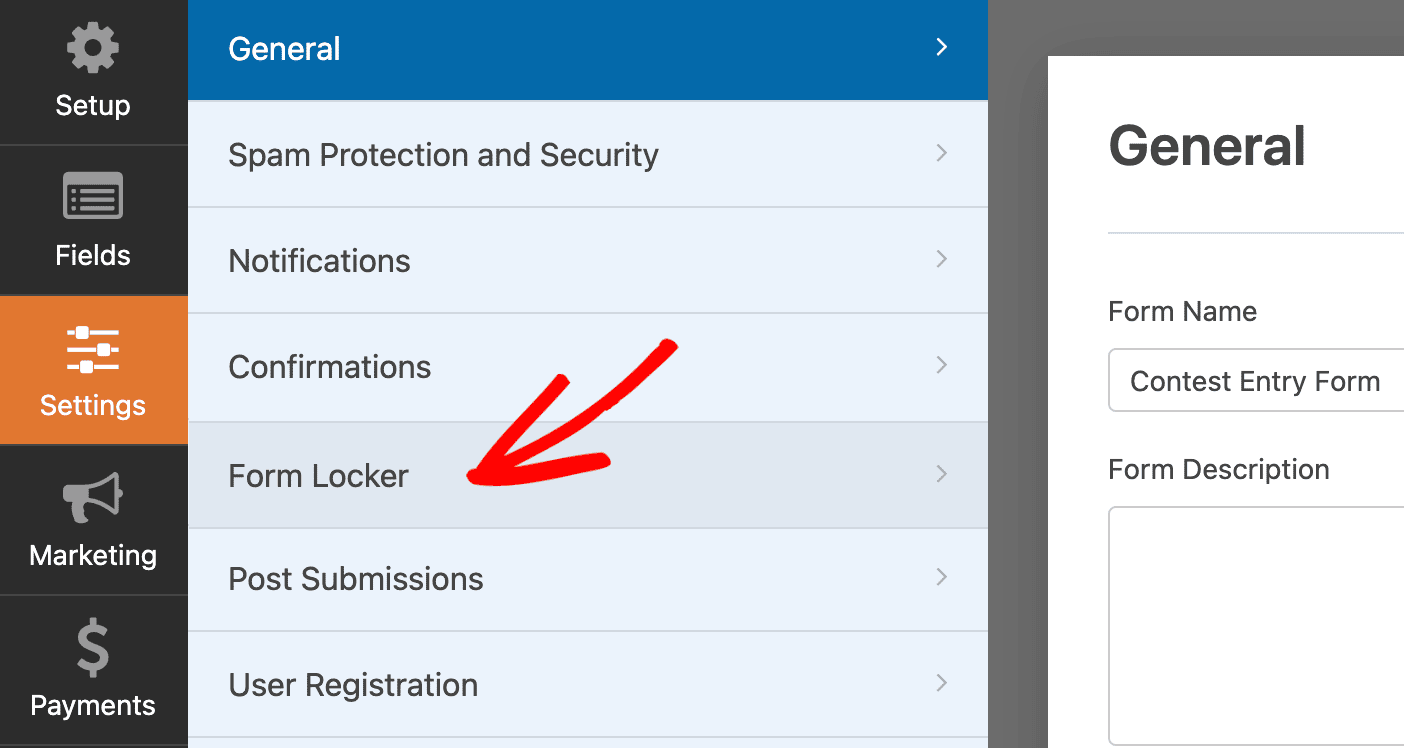
Vous verrez apparaître les différents paramètres que vous pouvez configurer pour le module complémentaire Form Locker.
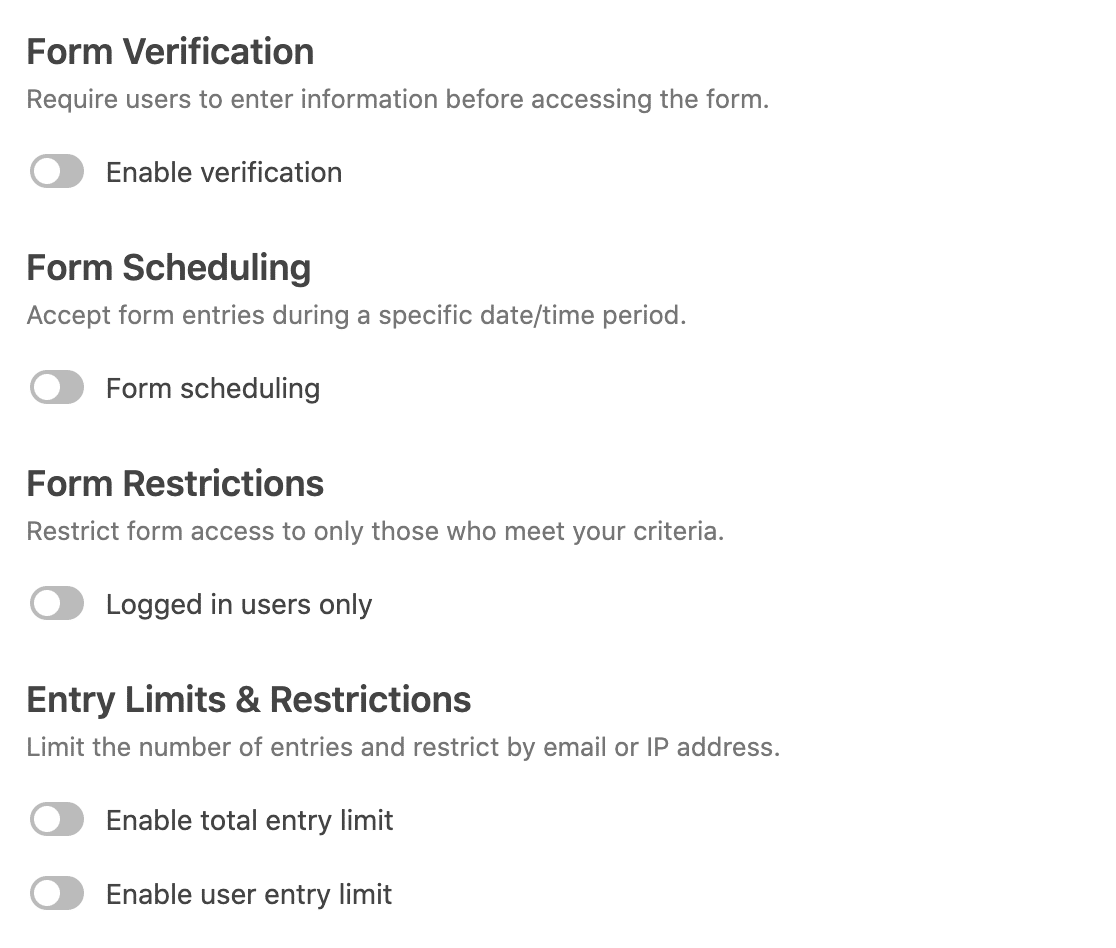
Voici un aperçu rapide de la signification de ces options :
- Vérification du formulaire : Demander à l'utilisateur son mot de passe, son adresse électronique ou son âge.
- Planification des formulaires : Ouverture et clôture des soumissions à des dates spécifiques
- Restrictions du formulaire : Permet aux seuls utilisateurs connectés d'accéder au formulaire.
- Limites et restrictions de participation : Limitez le nombre de participations au formulaire par utilisateur ou fixez un plafond pour le nombre maximum de participations que vous accepterez.
Sous la fonction Limites et restrictions d'entrée, activez l'option Activer la limite totale d'entrée.
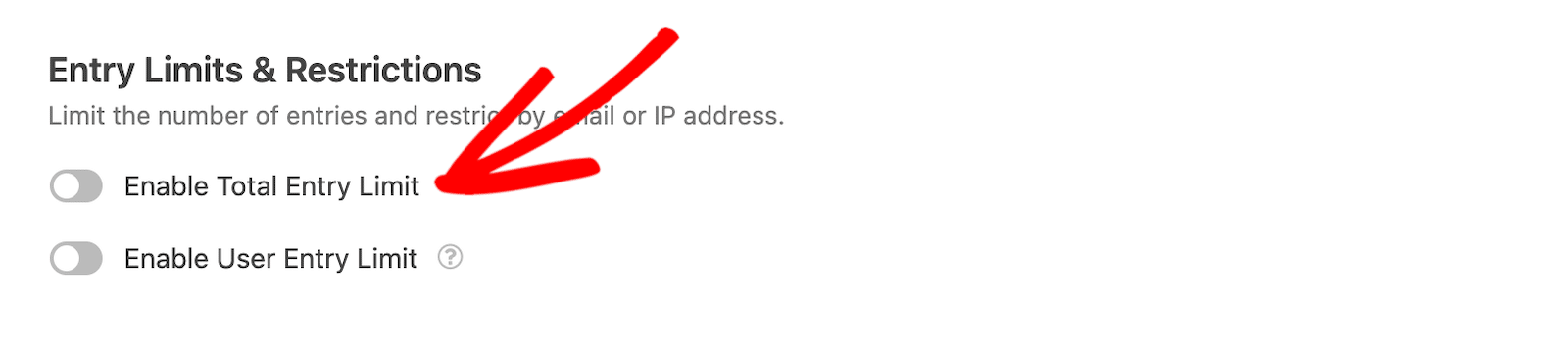
Vous verrez alors apparaître quelques paramètres à configurer :
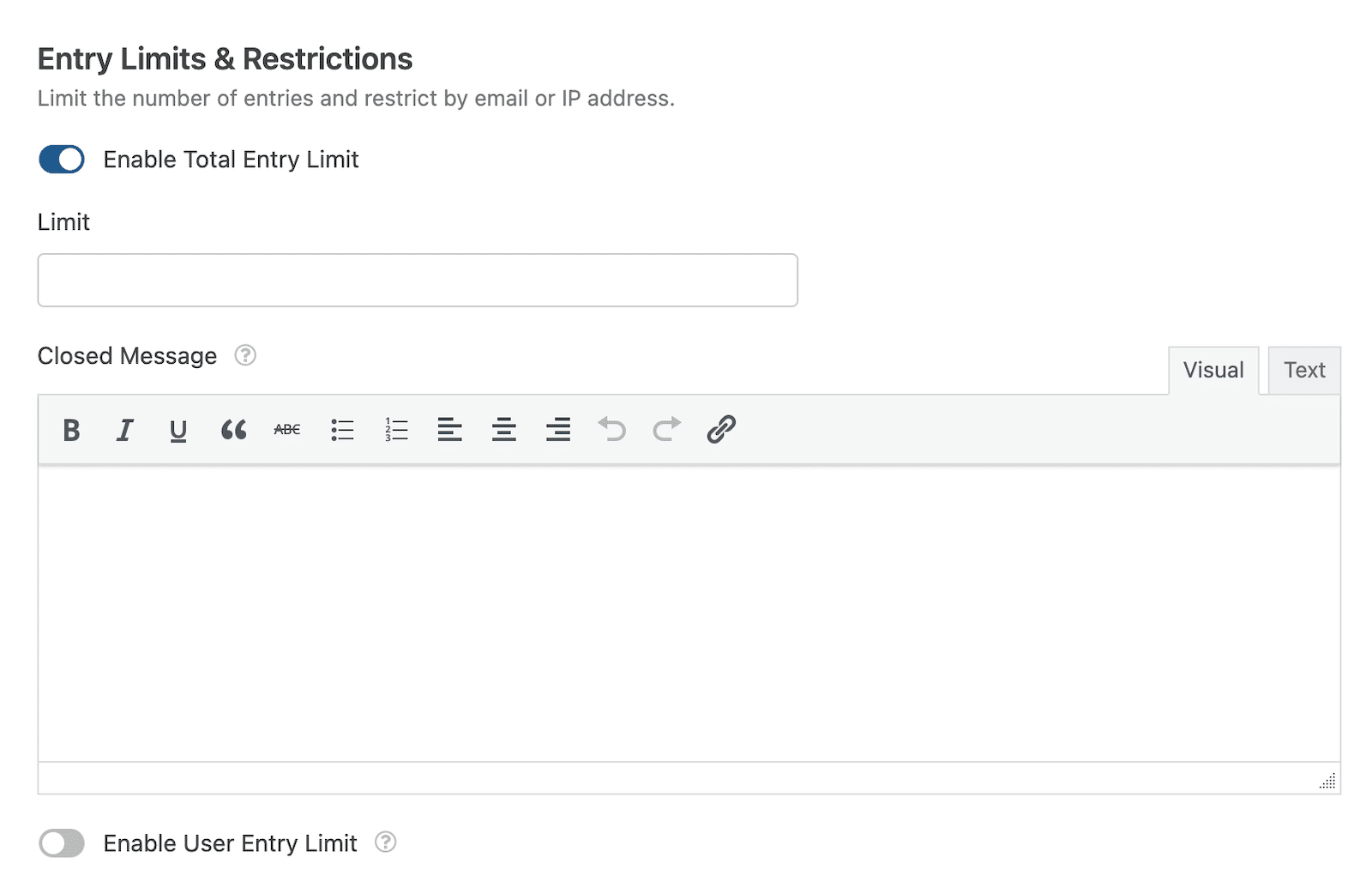
- Limite : le nombre maximum d'entrées de formulaire que vous autorisez pour votre formulaire.
- Message de fermeture : le message qui s'affichera aux visiteurs du site qui tentent de soumettre votre formulaire après que la limite de participation a été atteinte.
Voici un exemple de ce à quoi ressemble notre formulaire de participation au concours lorsque nous avons limité le nombre de participations à 100 :
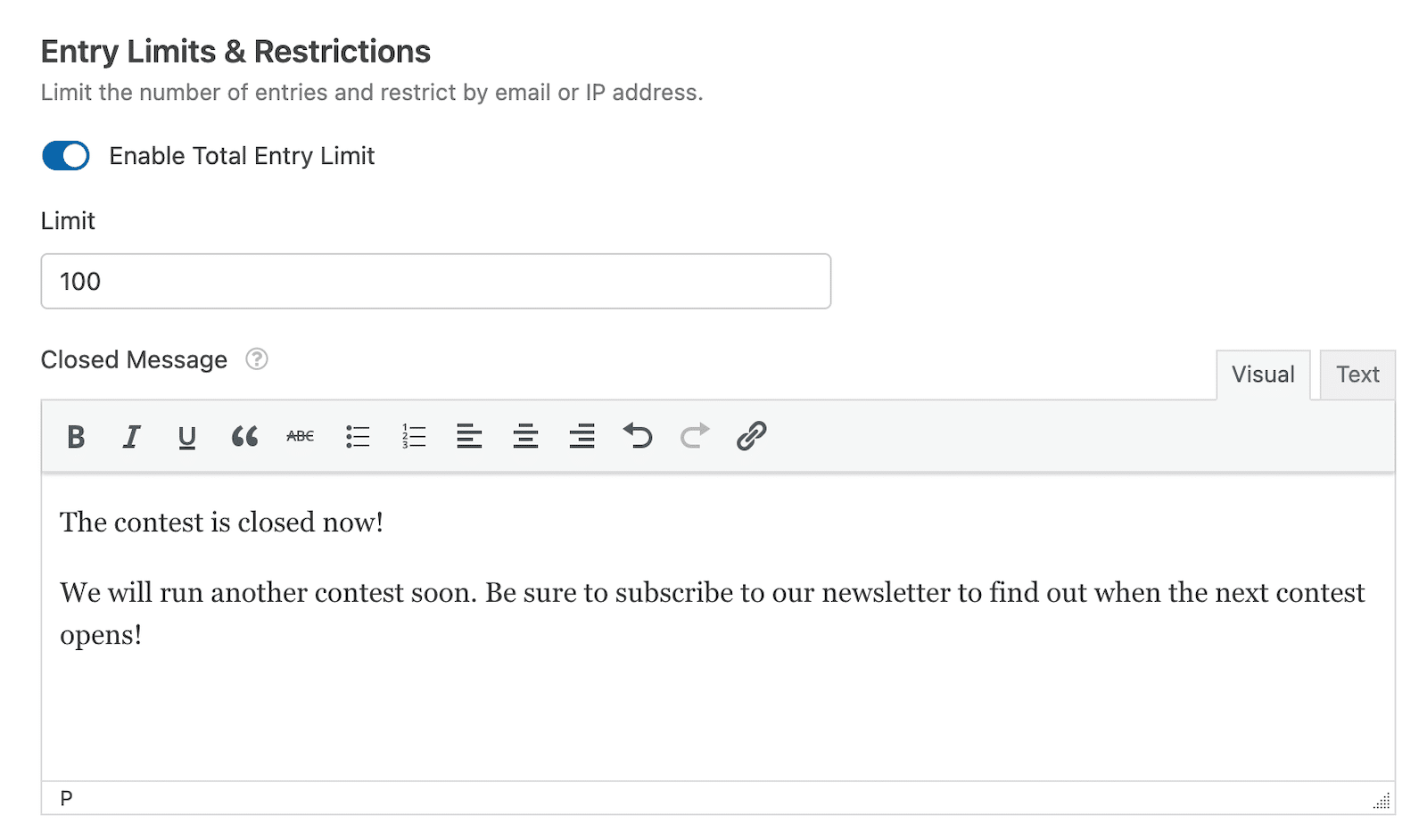
C'est ainsi que vous pouvez limiter le nombre total d'entrées pour un formulaire sur votre site web.
Nous verrons ensuite comment limiter les soumissions de formulaires par courriel et par adresse IP d'un seul utilisateur.
Étape 5 : Limiter les entrées dans les formulaires en fonction de l'adresse IP ou de l'adresse électronique de l'utilisateur
Pour limiter les entrées du formulaire en fonction de l'adresse IP ou de l'adresse électronique de l'utilisateur, activez l'option Activer la limite d'entrée de l'utilisateur.
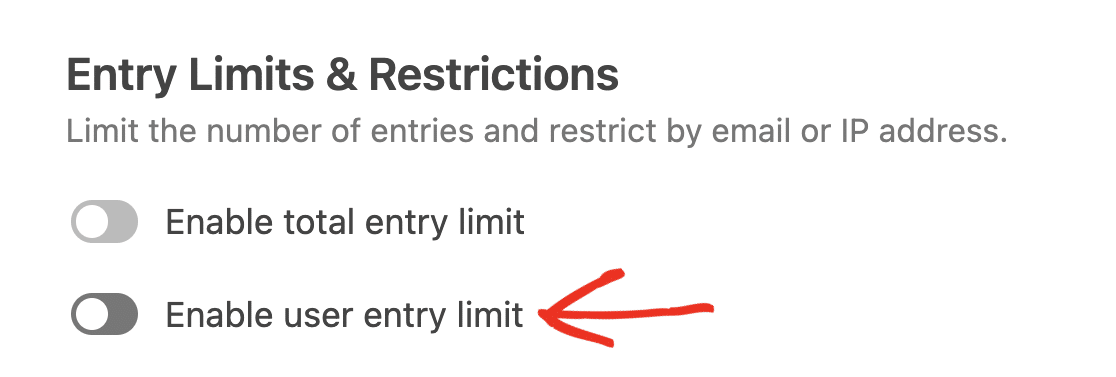
Cela ouvrira d'autres options de réglage à configurer :
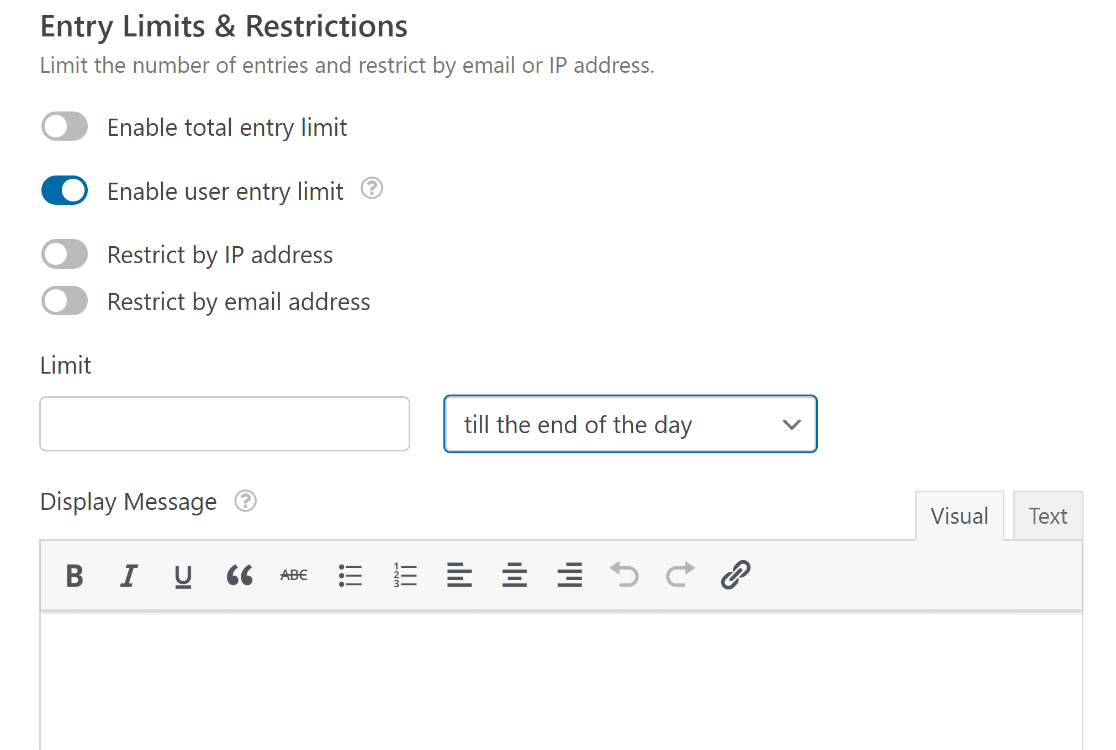
Vous verrez des options permettant de restreindre les entrées du formulaire par adresse IP et par adresse électronique. Cochez les options que vous souhaitez utiliser pour limiter les entrées.
Si vous sélectionnez l'option Restreindre par l'adresse électronique , vous devrez spécifier le champ de votre formulaire qui contient l'adresse électronique de l'utilisateur.
Sélectionnez le nom du champ email dans la liste déroulante.
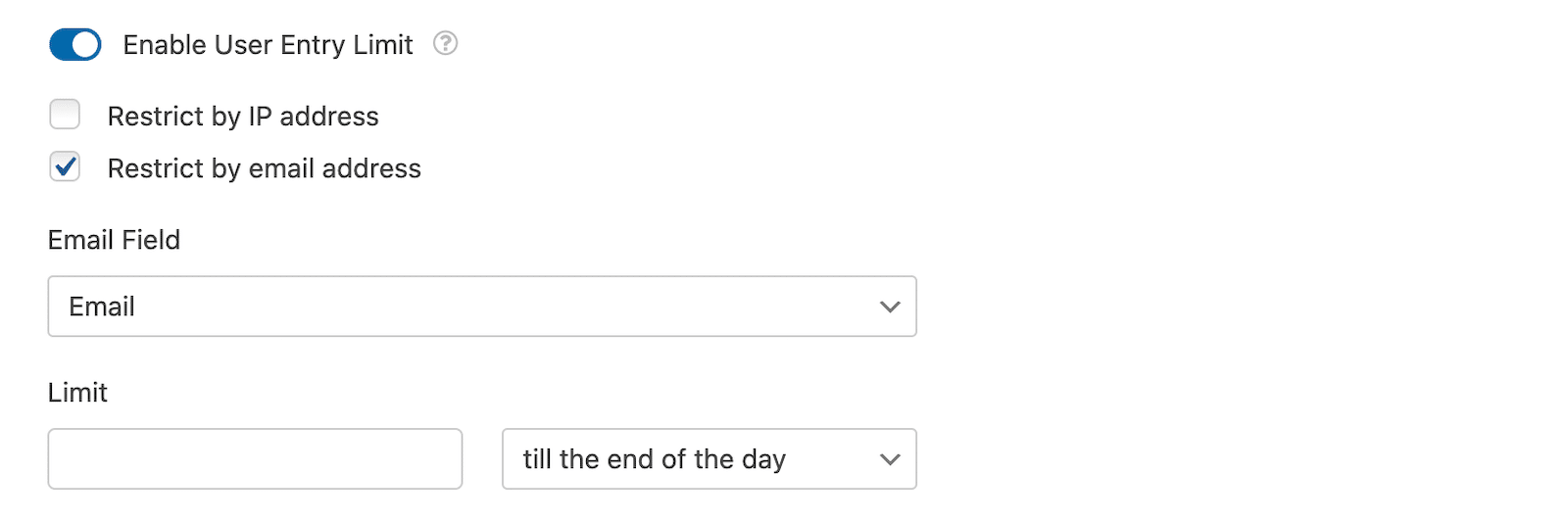
Ensuite, dans le champ Limite, vous pouvez définir le nombre maximum d'entrées de formulaire que vous autoriserez pour votre formulaire.
Ensuite, dans le menu déroulant, vous pouvez choisir si votre limite est applicable jusqu'à la fin de la journée, jusqu'à la fin de la semaine, jusqu'à la fin du mois, jusqu'à la fin de l'année, par 24 heures, par 7 jours, par ~30 jours ou par ~365 jours.
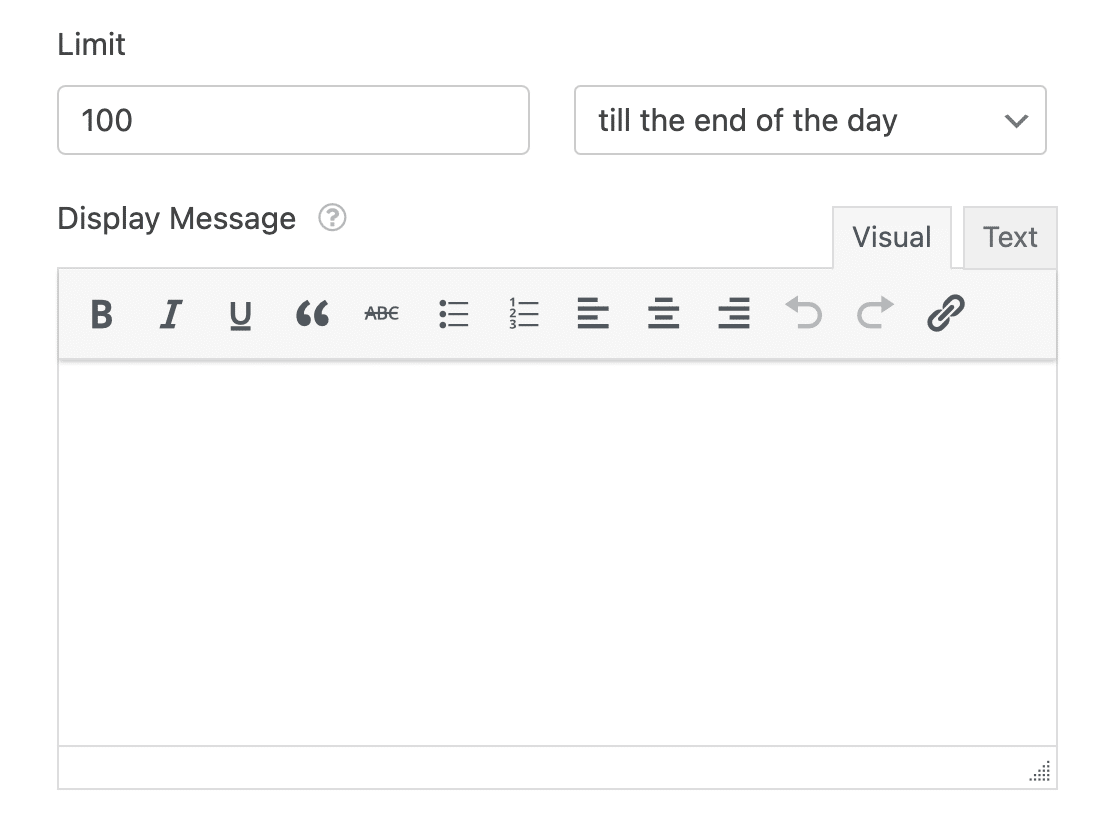
Enfin, saisissez le message que vous souhaitez afficher aux utilisateurs qui atteignent la limite de participation. Vous pouvez afficher un message personnalisé et même insérer un lien pour rediriger vos visiteurs vers d'autres pages de votre site web.

Une fois que vous avez terminé les paramètres de limite d'entrée de l'addon Form Locker, cliquez sur Enregistrer.
Étape 6 : Limiter les entrées dans les formulaires en exigeant des réponses uniques
Si vous souhaitez empêcher un même utilisateur de soumettre plus d'une entrée de formulaire, vous pouvez exiger des valeurs uniques pour certains champs de formulaire.
Par exemple, vous pouvez exiger des réponses uniques pour les types de champs suivants :
- Texte sur une seule ligne
- Nom
- Courriel
- Site web / URL
- Mot de passe
- Téléphone
Pour activer cette fonction, accédez à votre formulaire de participation au concours et cliquez sur le champ pour lequel vous souhaitez exiger des réponses uniques. Faites ensuite défiler la page jusqu'aux options avancées et cochez la case " Exiger une réponse unique".
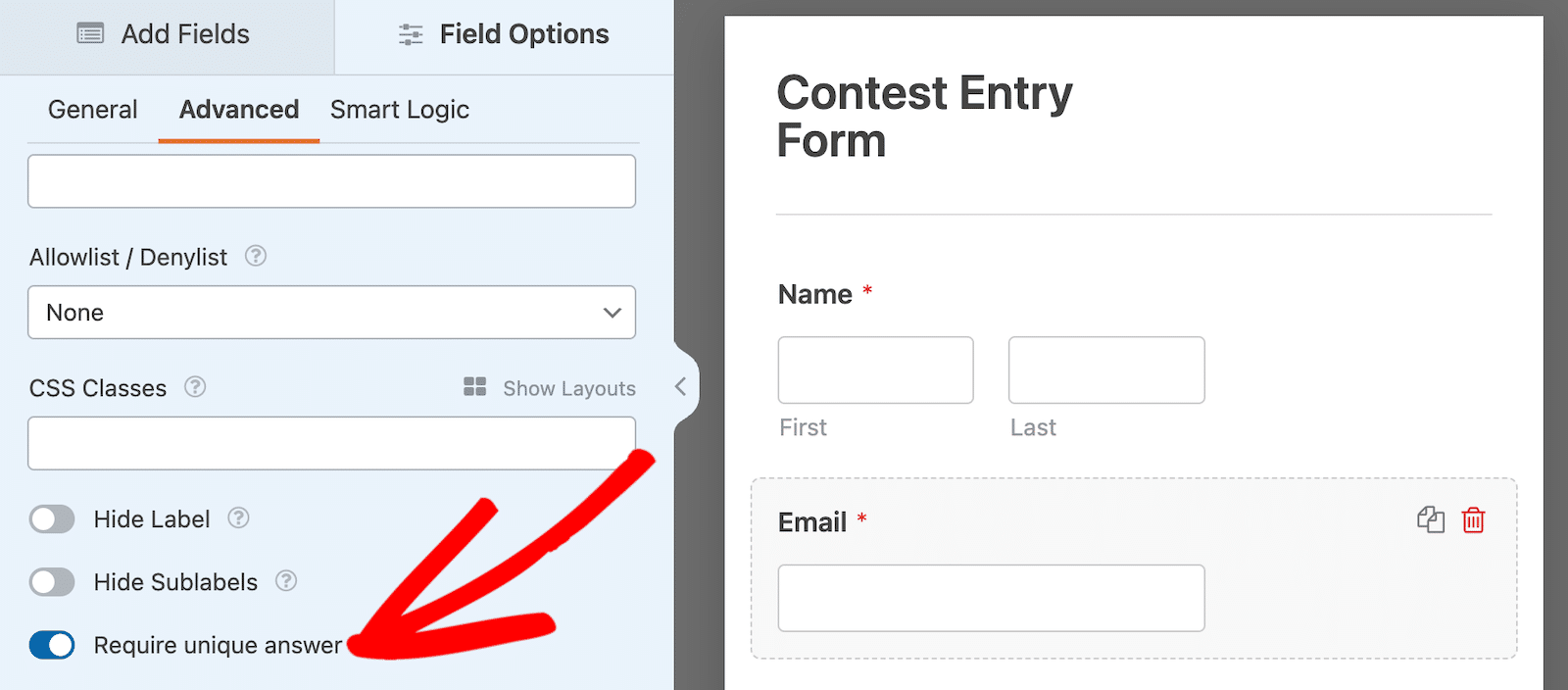
Désormais, chaque fois qu'une personne essaiera de soumettre sur votre site un formulaire qui a déjà été soumis, elle verra s'afficher le message "La valeur doit être unique".

Et voilà, c'est fait ! Vous savez maintenant comment limiter le nombre de soumissions de formulaires sur votre site WordPress.
Limitation des entrées dans les formulaires - FAQ
L'ajout de restrictions aux formulaires est un sujet populaire parmi nos lecteurs. Vous pouvez en apprendre davantage à ce sujet en consultant certaines des questions les plus fréquemment posées :
Pourquoi limiter les soumissions de formulaires ?
Dans de nombreux cas, vous pouvez souhaiter limiter les soumissions de formulaires ou empêcher la saisie de plusieurs formulaires. Par exemple, il est possible de limiter les soumissions de formulaires ou d'empêcher la saisie de plusieurs formulaires :
- Vous organisez un événement dont le nombre de participants est limité. Vous souhaitez donc restreindre le nombre de fois où le formulaire d'inscription à l'événement peut être soumis.
- Vous disposez d'un formulaire d'évaluation des employés et vous voulez vous assurer que chaque employé ne peut le soumettre qu'une seule fois.
J'espère que cet article vous a montré à quel point c'est facile à faire !
Puis-je fixer un nombre maximum de soumissions à un formulaire pour une période donnée dans WordPress ?
Vous pouvez utiliser les fonctionnalités de planification des formulaires de WPForms pour n'accepter des soumissions que pendant une période de temps spécifique. En même temps, vous pouvez spécifier le nombre maximum de soumissions à accepter à partir de ce formulaire.
En combinant ces deux fonctionnalités distinctes mais liées (toutes deux sont accessibles via les paramètres du module complémentaire Form Locker), vous pouvez définir un nombre maximum de soumissions de formulaires pendant une période donnée uniquement.
Est-il possible de restreindre les soumissions de formulaires en fonction des rôles ou des autorisations des utilisateurs dans WordPress ?
Avec WPForms, vous pouvez restreindre les soumissions de formulaires aux seuls utilisateurs connectés. Si vous souhaitez limiter les soumissions de formulaires en fonction des différents rôles des utilisateurs de WordPress, vous pouvez utiliser Formidable Forms qui est livré avec des paramètres de visibilité pour chaque formulaire.
Comment empêcher le spam ou les soumissions de robots en limitant les entrées de formulaire dans WordPress ?
Limiter les entrées dans les formulaires, de quelque manière que ce soit, s'avère toujours efficace pour prévenir le spam. Les formulaires réservés aux utilisateurs connectés excluent naturellement les spambots. De même, les formulaires qui exigent une vérification de l'âge, du mot de passe ou de l'adresse électronique peuvent également réduire le nombre de spams.
Et si votre formulaire a une date d'expiration et/ou n'accepte qu'un nombre spécifique de soumissions, il s'agit d'un autre obstacle qui tiendra les spambots à distance dans de nombreux scénarios.
Ensuite, enregistrer les entrées de WPForms dans Google Sheets
Nous espérons que ce guide vous a aidé à apprendre comment limiter les entrées de votre formulaire par adresse IP, e-mail et réponses uniques.
Ensuite, vous pourriez être intéressé d'apprendre comment sauvegarder les entrées de votre formulaire dans Google Sheets sans écrire une seule ligne de code. Et si vous utilisez notre version gratuite, assurez-vous d'activer Lite Connect afin de pouvoir stocker les entrées et les déverrouiller lorsque vous passez à WPForms Pro.
Limitez les soumissions de formulaires dès maintenant !
Prêt à créer votre formulaire ? Commencez dès aujourd'hui avec le plugin de construction de formulaire WordPress le plus facile à utiliser. WPForms Pro inclut de nombreux modèles gratuits et offre une garantie de remboursement de 14 jours.
Si cet article vous a aidé, n'hésitez pas à nous suivre sur Facebook et Twitter pour d'autres tutoriels et guides gratuits sur WordPress.

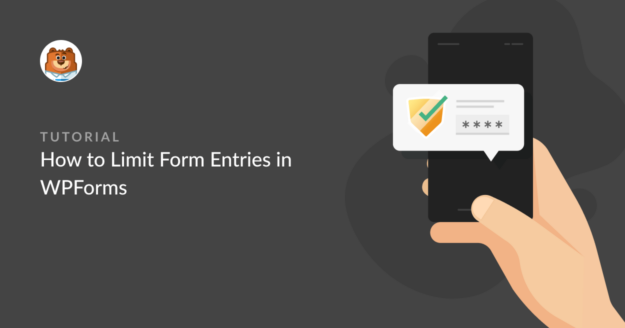


J'ai besoin de limiter le nombre d'entrées dans un champ, et non dans le formulaire entier. Puis-je faire cela ?
Bonjour Debby,
Malheureusement, nous ne disposons pas d'une fonction intégrée permettant de limiter les entrées à des champs spécifiques. J'ai pris les devants et ajouté votre vote pour que ce point soit considéré comme une demande d'amélioration future.
Merci,
Je suis tout à fait d'accord avec ce point. C'est la clé. Lancer un formulaire d'inscription et permettre à l'utilisateur de sélectionner l'événement auquel il souhaite s'inscrire tout en limitant le nombre d'inscriptions jusqu'à ce que l'événement soit complet, c'est la CLÉ...
Hey Frank - Je m'excuse, nous n'avons actuellement pas la possibilité dans le plugin de limiter les entrées par champs. Je suis d'accord pour dire que ce serait génial, et je vais l'ajouter à notre outil de suivi des demandes de fonctionnalités.
Et il devrait y avoir une fonction de liste blanche d'une sorte ou d'une autre... Comme l'IP et le compte d'administrateur.
Bonjour,
Je suis d'accord avec vous ! J'ai pris les devants et ajouté votre vote pour que cela soit considéré comme une demande de fonctionnalité pour de futures améliorations.
Merci,
Est-il possible d'afficher le nombre de soumissions d'un formulaire. Par exemple, si le formulaire a une limite de 10 soumissions, afficher dans le front-end "il en reste 5" (comme des billets pour un événement).
Hey Manuel - Actuellement, nous n'avons pas la possibilité d'afficher le nombre d'entrées restantes sur le frontend. Je suis d'accord pour dire que ce serait très utile, et je vais ajouter cela à notre outil de suivi des demandes de fonctionnalités afin que nos développeurs en tiennent compte.
Bonjour, Je souhaite limiter les entrées de formulaire par les utilisateurs enregistrés de WordPress, comme je le vois les addons Form locker ne peuvent limiter la soumission de formulaire que s'il y a un champ email dans le formulaire, mais que faire si je n'ai pas de champ email mais que je souhaite restreindre la soumission de formulaire pour chaque utilisateur pour qu'il ne soumette le formulaire qu'une seule fois.
Hey NoeTikadze - Si vous souhaitez limiter le nombre d'entrées mais que vous ne voulez pas utiliser le champ Email, vous pouvez envisager d'utiliser la fonctionnalité Restriction par adresse IP. Pour plus de détails, vous pouvez consulter la section suivante de l'article de blog.
Bonjour, nous sommes très intéressés par cet achat mais nous espérons que vous pourrez nous aider à réaliser certaines fonctions que nous essayons d'obtenir :
1. Nous essayons de créer le même formulaire de concours pour différentes entreprises avec un nombre limite de participations différent, par exemple. La société A a une limite de 100 participations, la société B une limite de 300 participations. Je suppose que nous devrions créer un formulaire distinct pour chaque société et que nous ne pourrions pas créer un formulaire pour toutes les sociétés puisque la limite de participations ne s'applique qu'à un seul formulaire. Est-ce exact ?
2. Si je veux limiter le nombre d'entrées dans un formulaire, puis-je utiliser un champ de texte au lieu de l'adresse IP et de l'adresse électronique ? Le champ de texte permet aux utilisateurs de saisir leur numéro d'identification.
3. Puis-je définir la limite des entrées de formulaire pour tous les formulaires que j'ai créés ? Disons que nous définissons la limite des entrées de formulaire en fonction de l'adresse e-mail. La limite s'applique-t-elle à tous les formulaires que nous avons créés ou seulement à ce formulaire en particulier ?
4. Est-ce que WPForms a une "page de prévisualisation des entrées du formulaire" avant la soumission ? Il s'agit de permettre aux utilisateurs de voir tous les champs qu'ils ont remplis avant de cliquer sur "Envoyer".
Hey Vern - Nous serions heureux de répondre à vos questions ! Lorsque vous en aurez l'occasion, posez ces questions ici dans le support afin que notre équipe de support dédiée puisse vous aider davantage.
Merci 🙂 .
Bonjour, n'est-il pas possible de limiter l'envoi par email en utilisant l'email comme champ caché ? Je ne peux pas utiliser l'adresse IP si deux personnes ont la même IP elles ne peuvent pas remplir le formulaire.
Je vous salue
Silvia
Hey Silvia - Pour limiter la soumission du formulaire par l'adresse email, vous devez mapper le champ email, et nous n'avons actuellement pas la possibilité de mapper le champ caché. Je suis d'accord pour dire que ce serait une excellente fonctionnalité, et je vais l'ajouter à notre tracker de demandes de fonctionnalités.
Il serait bon de pouvoir limiter les inscriptions par domaine. Nous avons des personnes qui s'inscrivent à un événement et qui peuvent choisir, et payer, pour 1, 2, 3 ou 4 personnes. Je dois limiter le nombre de participants à 32 personnes, mais chaque formulaire peut enregistrer de 1 à 4 personnes.
Bonjour Dan,
Malheureusement, nous ne disposons pas d'une fonction intégrée permettant de limiter les entrées à des champs spécifiques, comme vous l'avez mentionné. Je suis allé de l'avant et j'ai ajouté votre vote pour considérer ceci comme une demande de fonctionnalité pour de futures améliorations.
Merci.
Bonjour. Est-il possible avec votre plugin de faire une fonctionnalité de prise de rendez-vous où deux personnes ne peuvent pas choisir la même date sur un calendrier ?
Par exemple, je veux que quelqu'un réserve une chambre pour un jour et une heure spécifiques et automatiquement cette chambre pour ce jour et cette heure ne sera plus disponible jusqu'à la fin de la réservation.
Hey Joaquim - Malheureusement, nous n'avons pas de fonctionnalité intégrée pour limiter les dates en fonction du système de réservation comme vous l'avez mentionné. J'ai pris les devants et ajouté votre vote pour que nous considérions cela comme une demande de fonctionnalité pour de futures améliorations.
Merci.